如果遭遇麥克風品質不佳問題,這可能是因為在將裝置插入 PC 之前,並未安裝 LGS 或 G HUB。
將耳機麥克風設定為 Windows 預設音訊裝置
- 使用右鍵按一下在工作列上的音箱圖示,此圖示一般是位於主顯示畫面的右下方。
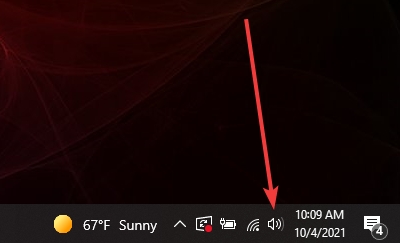
- 選擇「音效」。

- 移動到「錄製」標籤。

設定 Windows 麥克風內容
- 在 G933s 麥克風上按一下右鍵。
- 選擇「內容」。
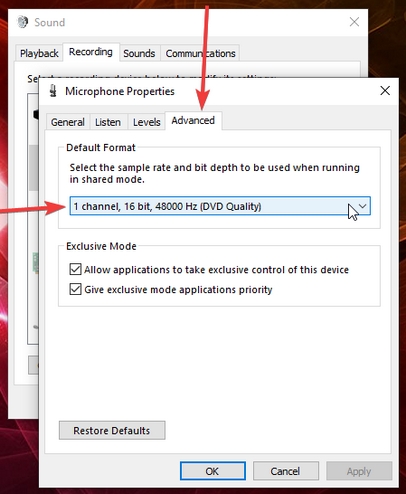
- 移動到「進階」標籤。
- 將麥克風的預設格式設定為 DVD 品質。
G933s 麥克風應設定為 1 聲道,16 位元,48000 Hz (DVD 品質)。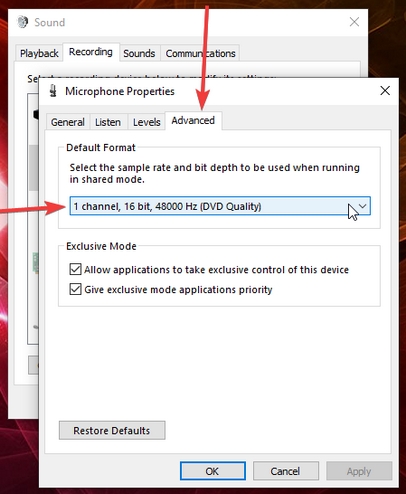
重要須知:韌體更新工具不再由 Logitech 支援或維護。我們強烈建議為支援的 Logitech 裝置使用 Logi Options+。在此過渡期間,我們會隨時為您提供協助。
重要須知:Logitech Preference Manager 已不再由 Logitech 支援或維護。我們強烈建議為支援的 Logitech 裝置使用 Logi Options+。在此過渡期間,我們會隨時為您提供協助。
重要須知:Logitech Control Center 已不再由 Logitech 支援或維護。我們強烈建議為支援的 Logitech 裝置使用 Logi Options+。在此過渡期間,我們會隨時為您提供協助。
重要須知:Logitech Connection Utility 已不再由 Logitech 支援或維護。我們強烈建議為支援的 Logitech 裝置使用 Logi Options+。在此過渡期間,我們會隨時為您提供協助。
重要須知:Unifying Software 已不再由 Logitech 支援或維護。我們強烈建議為支援的 Logitech 裝置使用 Logi Options+。在此過渡期間,我們會隨時為您提供協助。
重要須知:羅技不再支援或維護 SetPoint 軟體。我們強烈建議為支援的 Logitech 裝置使用 Logi Options+。在此過渡期間,我們會隨時為您提供協助。
常見問答集
沒有適用於此區段的產品
